大家都知道,尤其是文字工作者对于Word编辑排版功能的强大很是青睐,也相信大家使用得已经很熟练了,但是,你是否也对Word的打印功能十分的了解呢?尤其是你知道如何实现逆页序打印吗?今天,就给大家介绍一些Word中的各种打印技巧:
一、打印到文件
想打印文件,没有打印机,而有打印机的电脑又没装Word,怎么办?我们可以在Word的“文件”菜单中调出“打印”对话框再选中“打印到文件”选项,确定后选择保存该文件的位置,再输入文件名后即可生成一个后缀名为prn的打印机文件,这样就可以在有打印机的电脑上将这个文件打印出来了。
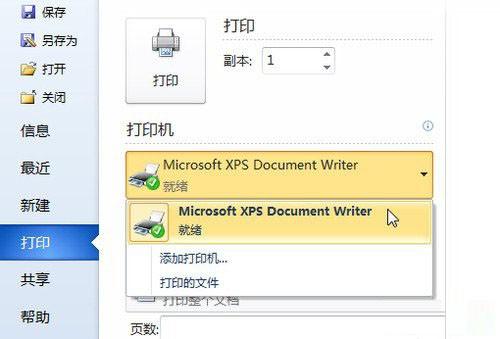
Word高手不传秘技轻松实现逆页序打印
二、打印文本框里的内容
有时在文本框中输入的内容,在打印的时候无法打印出来,解决的方法其实很简单,只要将文本框转换为图文框,就能对框里的内容进行打印了。具体操作:选中文本框单击右键,然后选择“设置文本框格式”,在弹出的对话框中选择“转换为图文框”即可。
三、打印附加信息
如果你希望在将要打印出来的文档里包含该文档的属性、批注等信息。那就点击Word的“文件”菜单,调出“打印”对话框再点击“选项”。
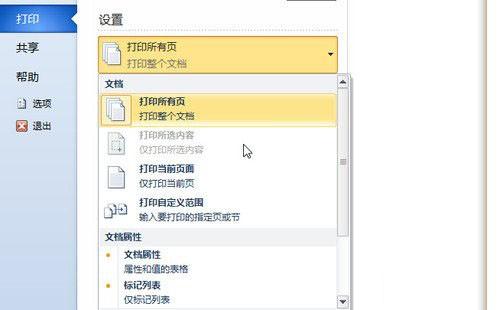
打印附加信息
在“打印文档的附加信息”栏里选择你要的附加信息,如该文档的属性、域代码等。设置完成后点击确定,就可以开始打印了。如果你不希望打印这些不必要的附加信息,不选中该项即可。
在Word2007文档中插入和删除分隔符
在Word2007文档中插入和删除分隔符 我们在编辑Word文档的时候通常会用到分隔符,分隔符包括分页符、分栏符以及分节符等,通过在文字中插入分隔符,可以把将Word文档分成多个部分,我们可以对这些部分做不同的页面设置和灵活排版,满足比较复杂的文档页面要求。 插入分隔符很容易,但是想要删除分隔符的时候很多朋友往往就不知道该怎么操作了。下面我们就以Word2007为例,介绍在Word文档中插入和删除分隔符的方法和技巧。 插入分隔符 在Word2007中插入分隔符很简单,将光标定位到文档中需要插入分隔符的地方
四、在一张纸上打印一篇多页的文档
这种方法可以节省纸张,具体操作:单击“文件”/“打印”,在“显示比例”下“每页的版数”框中,单击所需选项。例如,要在一张纸上打印一篇四页的文档,可单击“4版”选项。
五、逆页序打印
多页的文档需要打印,按照Word中的默认设置总是从第一页打印到最后一页,所以整篇文档打印完后是最后一贝在最上面,第一页在最下面,这样我们又要手工将所有的页逆序整理一遍,十分麻烦。其实我们在打印前只要先在“工具”/“选项”/“打印”选项卡中选中“逆页序打印”,即可在打印时按逆序从最后一页打印到第一页,这样,打印完后所有的页是顺序排列的。
六、一次打印多篇文档
如果你需要打印的文档不止一个,又想通过一次操作把几个文档依次打印出来,单击“打开”按钮,在“打开”对话框的文件夹列表中找到并打开包含要打印的文档的文件夹,选择要打印的多个文档,然后单击“打开”对话框右上角的“工具”菜单,选择“打印”命令即可。
七、只打印选定的内容
要想只打印文章的一部分内容,在用Word打印以前,首先要选定需要打印的部分文档,然后单击“文件”/“打印”,再单击“选定的内容”选项。这样就会只打印你所选定的内容了。
八、后台打印
利用后台打印可以在打印文档的同时使用其他应用程序,从而提高工作效率。启动“后台打印”的方法是:点击Word的“文件”/“打印”,再点击“选项”选中“后台打印”即可。
以上所有的打印问题都是针对在Word中的,所以对于常使用Word的人来说不失为一个很好的打印方法总结,用到哪一种时都不用说自己不会了,也会让别人刮目相看的。
巧设Word2007加快启动速度
巧设Word2007加快启动速度 大家在打开word时会不会发现启动比较慢,那有没有办法加快打开速度呢,本教程小编就为大家提供一种加快word启动的办法,下面就一起来看看具体内容吧。 其实这都是过多的 Word 文档加载项导致的。我们都知道过多的开机启动项会极大的延长操作系统启动所需的时间,此处同理。我们需要做的就是去掉不常用的部分。 首先打开 Word2007 ,按照“ Office 按钮 ==> Word 选项 ==> 加载项 ==> 转到”的顺序,打开“ COM 加载项”所在窗体。


